如何判斷有人在 Roblox 上封鎖了您

如果您無法在 Roblox 中向好友發送訊息,他們可能出於某種原因封鎖了您。但是這個功能是如何精確運作的,還有其他方法嗎?
在上網時,您可能會遇到許多障礙,無法從理想的互聯網連接中受益。這些可能是互聯網速度慢、無法理解網站要求等。無法上網可能提示DNS有問題,具體顯示“ DNS服務器無響應”或“找不到服務器DNS地址”如下圖。該錯誤是由域名服務器 (DNS) 無法解析網站 IP 地址引起的。
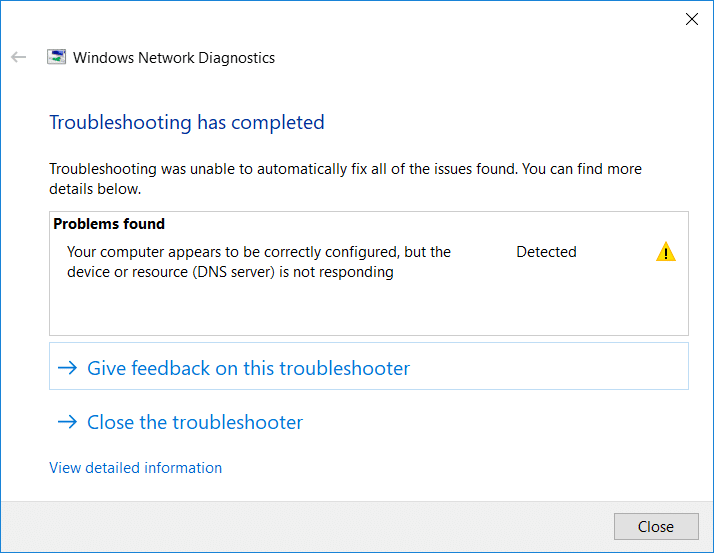
問題原因:
DNS 緩存包含域名解析所需的信息,本質上它是調用和解析地址的存儲。當您瀏覽 Internet 時,用戶會在每個站點上留下您的訪問和行為記錄,保存在 cookie 或 JavaScript 應用程序中。他們的目的是在每次訪問網站時為您策劃您的偏好和個性化內容。
這些保存在 DNS 緩存中。DNS 緩存包含域名解析所需的信息,本質上它是調用和解析地址的存儲。基本上,它使您的計算機能夠更輕鬆地訪問這些網站。
以下是發生 DNS 服務器無響應錯誤的原因:
1. 網絡問題:很多時候,造成這種不便的原因可能不亞於互聯網連接不良的問題,無意中歸因於 DNS。在這種情況下,DNS 真的不負責任,因此在承擔 DNS 錯誤之前,您可以轉到“網絡和共享中心”並運行疑難解答。這將識別並修復許多常見的連接問題,並可以幫助您縮小問題的原因。
2. 常見的 DNS 問題: TCP/IP:導致 DNS 錯誤的最常見原因之一是 TCP/IP 軟件或動態主機配置協議 (DHCP),它為設備分配 IP 地址並處理 DNS 服務器地址。您只需重新啟動計算機即可更正這些問題(您也可以使用 TCP/IP 實用程序來修復您的設置)。最後,如果 Wi-Fi 路由器和您使用的設備都啟用了 DHCP,則不會導致問題。因此,如果其中之一未啟用 DHCP,則可能會導致連接問題。
3.互聯網提供商DNS問題:許多互聯網提供商將DNS服務器地址呈現給他們的用戶,如果用戶沒有故意改變他們的DNS服務器,問題的根源更有可能來自這個原因。當提供商的服務器過載或只是出現故障時,可能會導致“DNS 服務器無響應”錯誤或其他 DNS 問題。
4. 防病毒程序問題:不幸的是,病毒和防病毒程序都可能導致 DNS 錯誤。更新防病毒數據庫時,可能會出現錯誤,導致程序認為您的計算機已被感染,但實際上並沒有。這反過來又會導致嘗試連接時出現“DNS 服務器無響應”錯誤。您可以通過暫時禁用防病毒程序來檢查這是否是問題所在。如果您的連接問題得到解決,則問題很可能是由程序引起的。更改程序或只是獲取最新的更新可以解決問題。
5. 調製解調器或路由器問題: “DNS 服務器無響應”似乎是一個難以修復的錯誤,但調製解調器或路由器的小錯誤也可能導致此類問題。只需關閉設備並在一段時間後重新啟動即可暫時解決問題。如果與調製解調器或路由器相關的問題沒有消失,則必須更換它。
內容
如何修復 DNS 服務器無響應錯誤
以下是有關如何解決 DNS 服務器問題的一些解決方案。
方法 1:更正您的 DNS 服務器地址
問題可能是由於您的 DNS 服務器地址不正確,因此您可以採取以下措施來解決該問題:
1. 同時按鍵盤上的 Windows 徽標鍵 + R 打開運行框。
2. 鍵入Control並按 Enter。
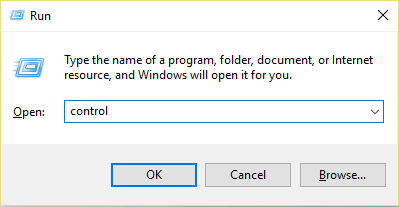
3. 單擊大圖標中的網絡和共享中心。
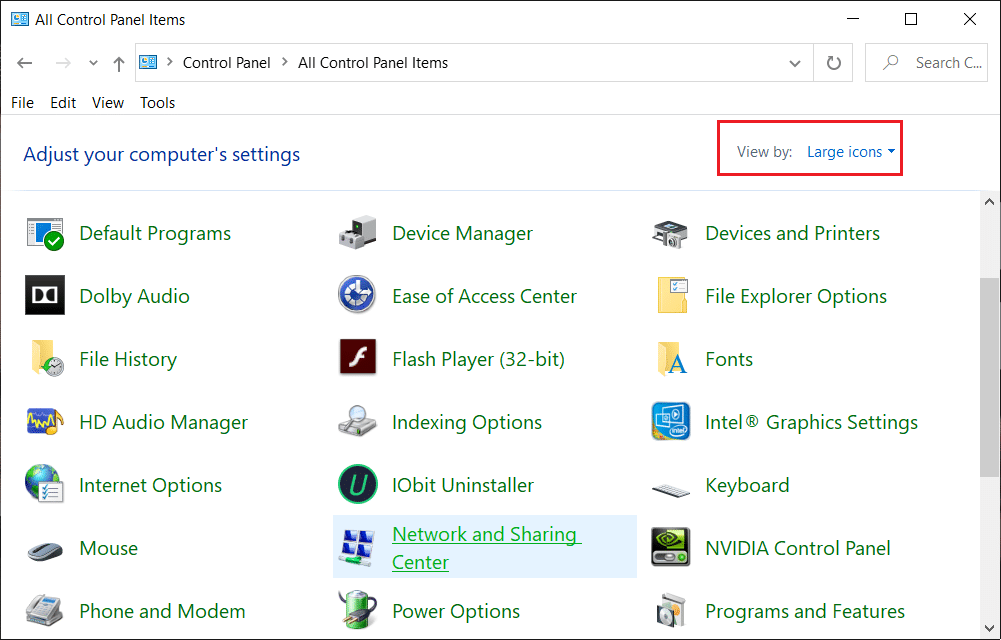
4. 單擊更改適配器設置。
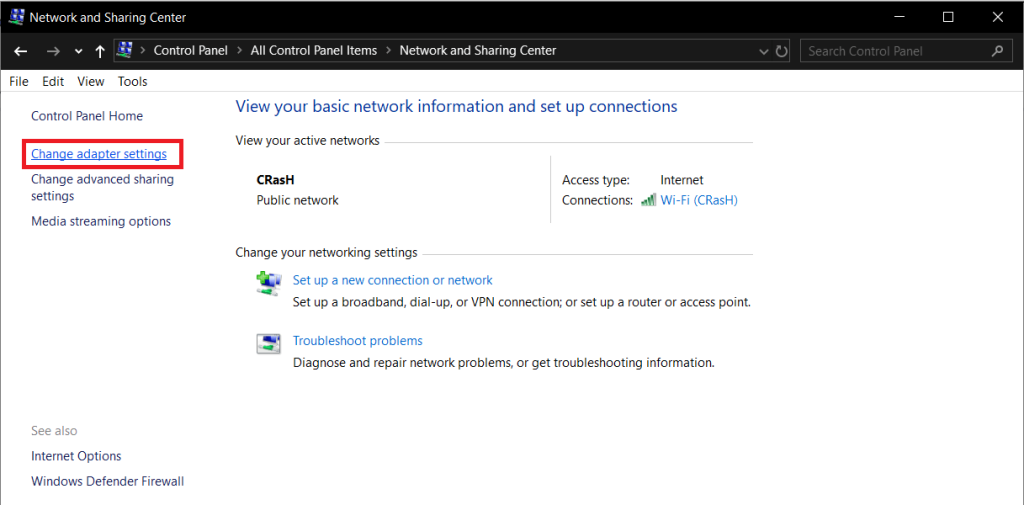
5. 根據您的 Windows右鍵單擊本地連接、以太網或 Wi-Fi,然後單擊屬性。
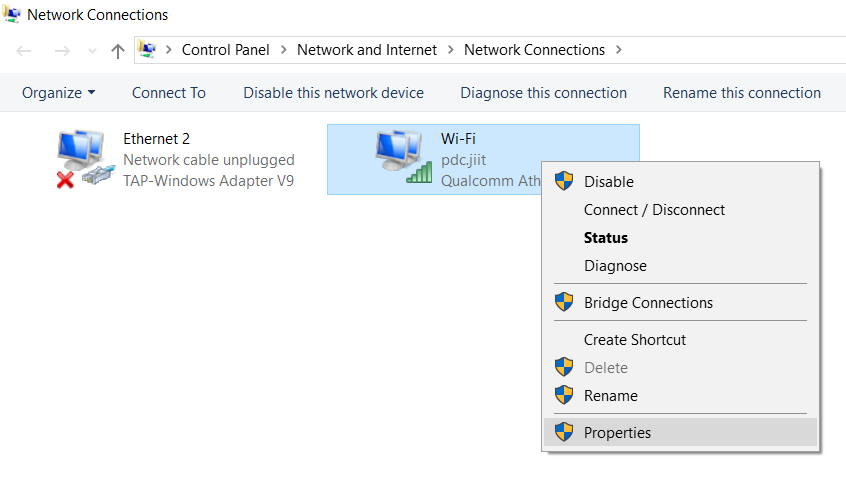
6. 單擊 Internet 協議版本 4(TCP/IPv4),然後單擊屬性。
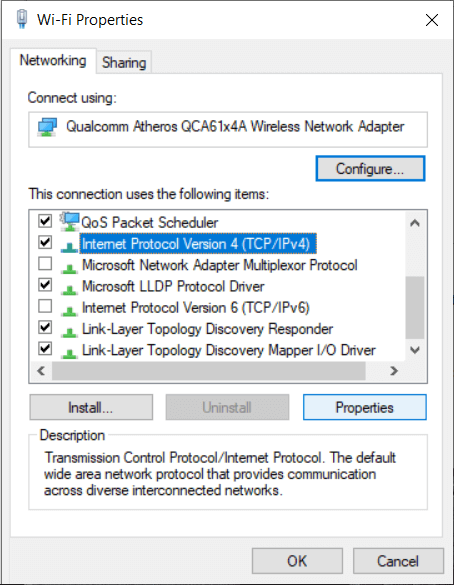
7.確保勾選“自動獲取IP地址”和“使用以下DNS服務器地址”。然後使用以下配置:
首選 DNS 服務器:8.8.8.8
備用 DNS 服務器:8.8.4.4
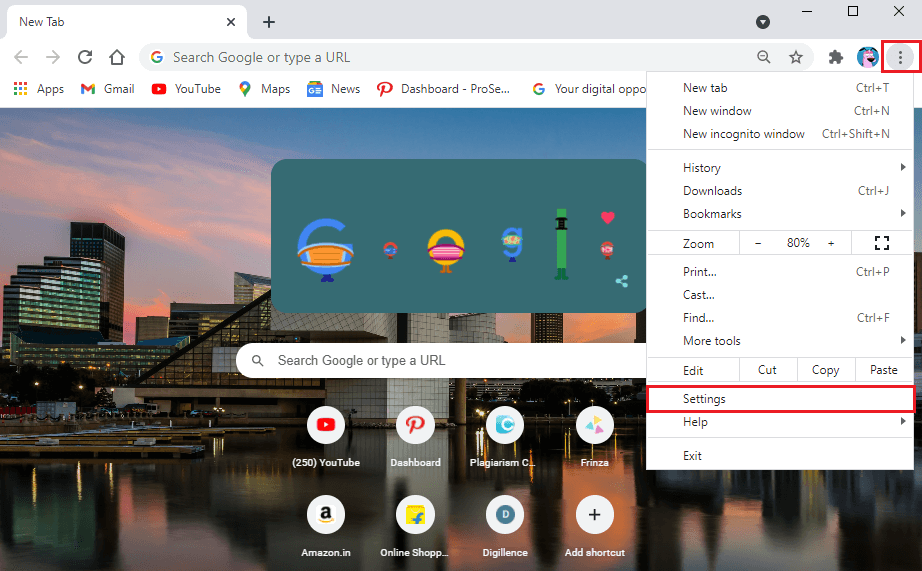
8. 單擊 Internet 協議版本 6 (TCP/IPv6),然後單擊屬性。
9.勾選“自動獲取IP地址”和“自動獲取DNS服務器地址”,然後單擊“確定”。
10. 現在,重新啟動計算機並檢查問題是否已解決。
方法 2:刷新 DNS 緩存並重置 IP
除了確保正確連接外,出於個人和安全原因,您可能希望刷新 DNS 緩存,每次您訪問網站時,信息都以 cookie 和 Javascript 應用程序的形式存儲,從而能夠根據您的過去在 Internet 上的活動表明您在再次打開網站時可能需要相同類型的內容。有時您可能想要保密,出於同樣的目的,阻止 cookie 和 Javascript 可能還不夠,最終將刷新 DNS 作為最後的選擇。
刷新 DNS 的步驟:
1. 在 Windows 搜索中鍵入 cmd,然後在搜索結果中右鍵單擊命令提示符並選擇“以管理員身份運行”。
2. 在命令提示符窗口中鍵入以下命令,並在每個命令後按 Enter,如下所示:
ipconfig /flushdns ipconfig /registered ipconfig /release ipconfig /renew netsh Winsock reset
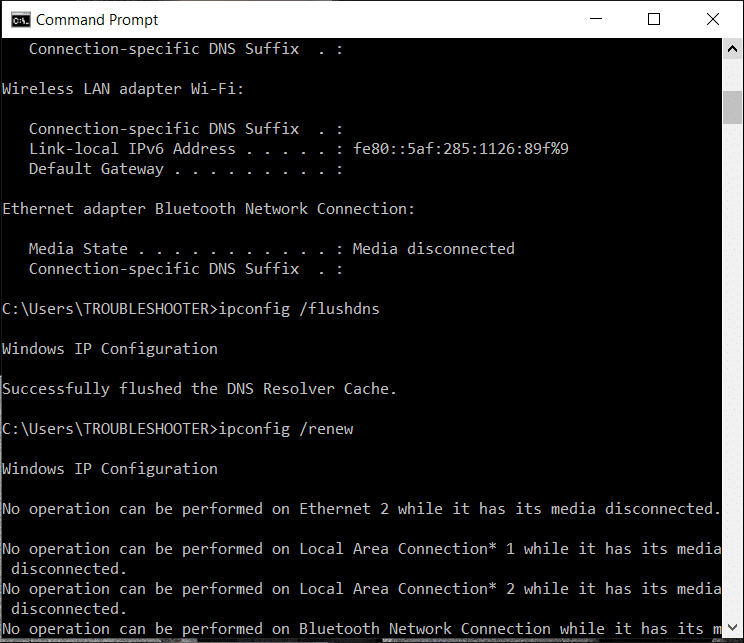
3. 重新啟動計算機並檢查此解決方案是否有助於解決問題。
方法 3:禁用防病毒軟件
如前所述,您計算機中的防病毒軟件可能是您在通過 Internet 訪問網站時遇到的問題的根本原因。暫時禁用軟件可以解決問題。如果它有效,您可能需要切換到其他防病毒軟件。安裝第三方應用程序以防止病毒入侵計算機系統可能是一個問題,因此禁用它可能會解決問題。
方法 4:禁用輔助連接
如果您的計算機系統連接到多個網絡連接,則禁用其他連接,同時僅啟用一個連接。
1. 單擊開始菜單並蒐索“網絡連接”。
2. 在網絡和 Internet 設置窗口中,選擇您的連接類型,如以太網,然後單擊更改適配器選項。
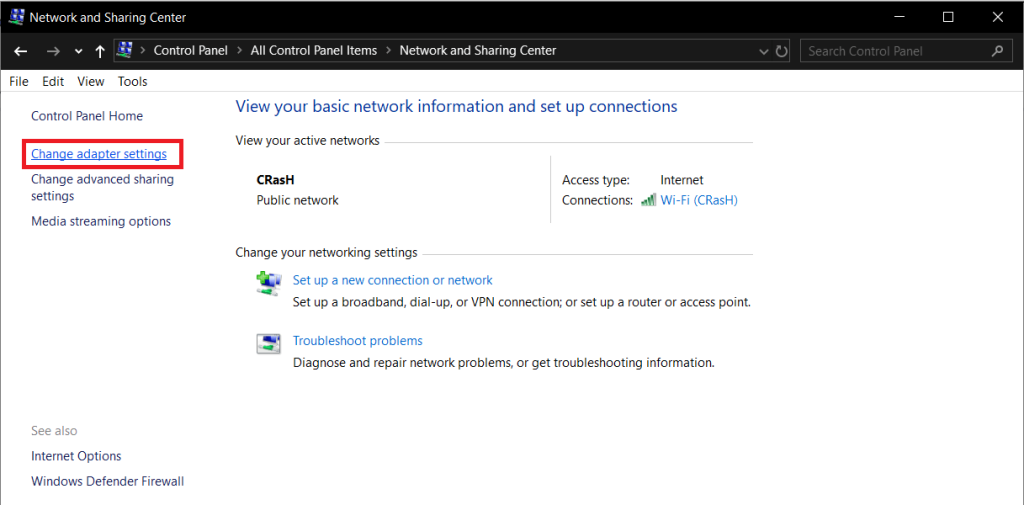
3. 右鍵單擊另一個連接(除了您的活動 Wifi 或以太網連接),然後從下拉菜單中選擇“禁用”。將此應用於所有輔助連接。
4. 保存更改後,刷新您的計算機並查看您想要訪問的網站是否打開。
方法 5:更新網絡適配器驅動程序
1. 在 Windows 搜索中搜索設備管理器,然後單擊頂部搜索結果。
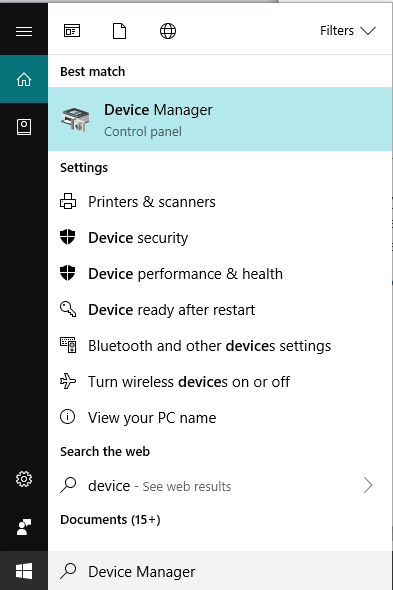
2. 展開網絡適配器,然後右鍵單擊您的Wi-Fi 設備(例如 Intel)並選擇更新驅動程序。
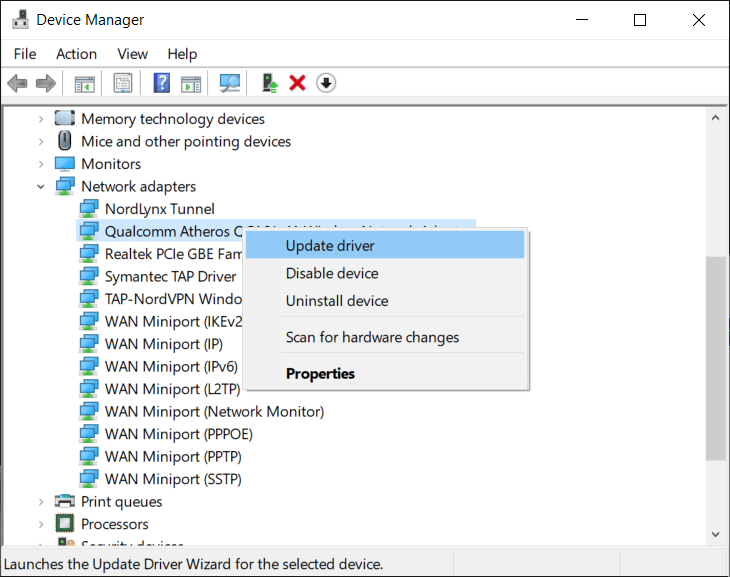
3. 接下來,選擇“瀏覽我的計算機以查找驅動程序軟件”。“
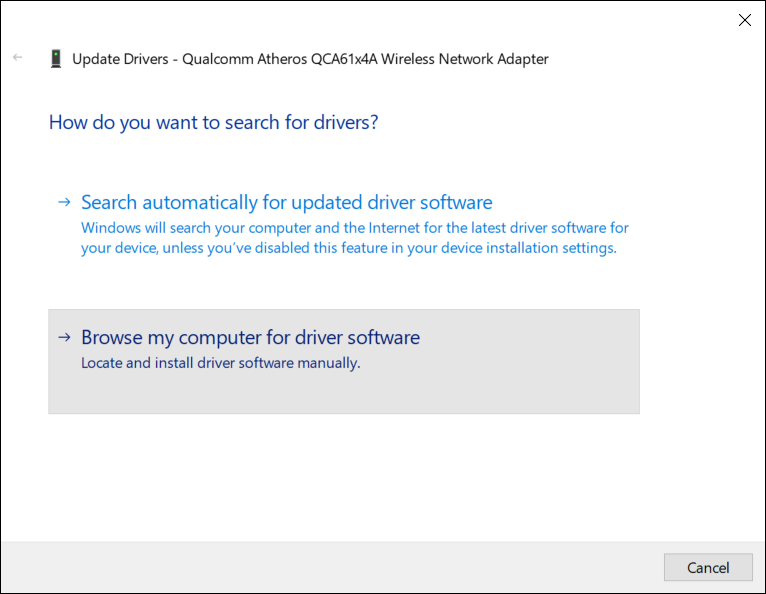
4. 現在選擇“讓我從計算機上的設備驅動程序列表中選擇。“

5. 嘗試從列出的版本更新驅動程序。
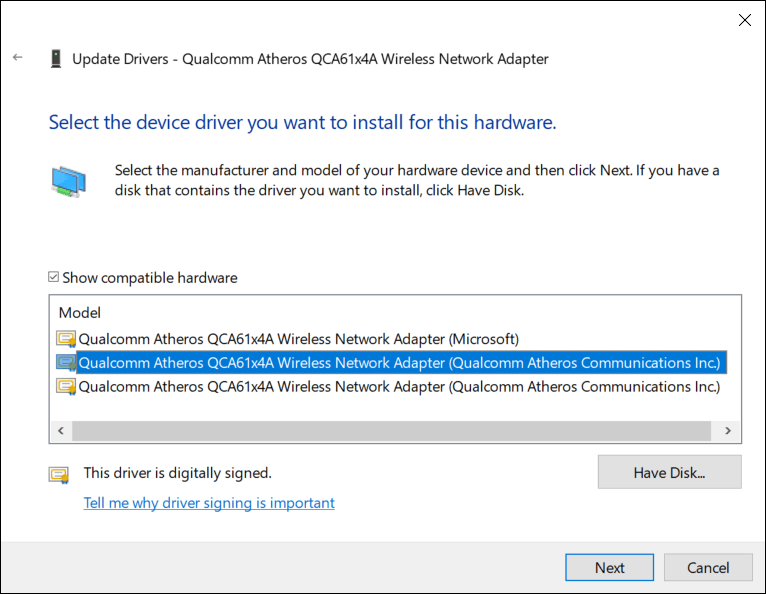
6. 如果以上方法無效,請訪問製造商的網站更新驅動程序:https : //downloadcenter.intel.com/
7. 重新啟動以應用更改。
方法 6:禁用 IPv6
1. 同時按鍵盤上的 Windows 徽標鍵 + R,然後鍵入 Control並按 Enter。
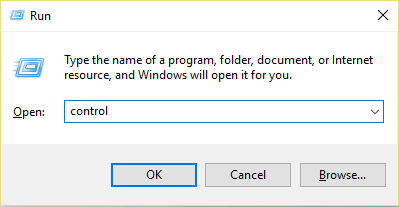
2. 單擊大圖標中的網絡和共享中心。
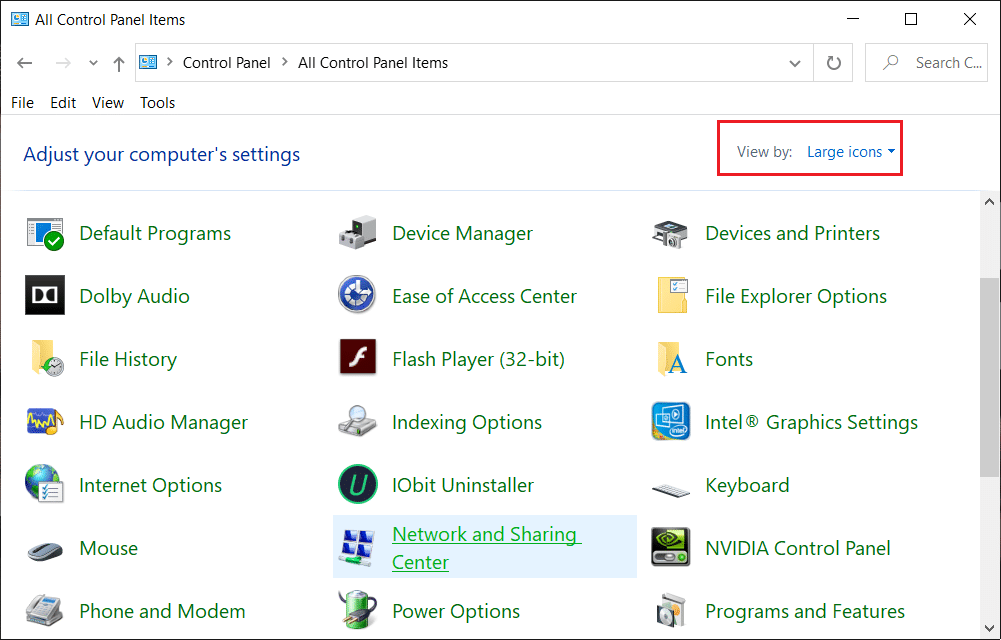
3. 單擊更改適配器設置。
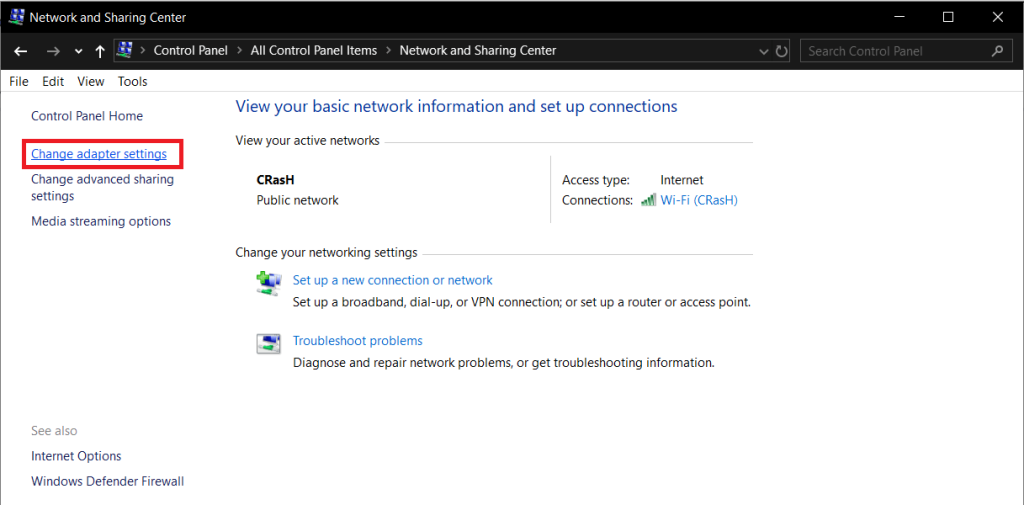
4.根據您的 Windows,右鍵單擊本地連接、以太網或 Wi-Fi,然後單擊屬性。
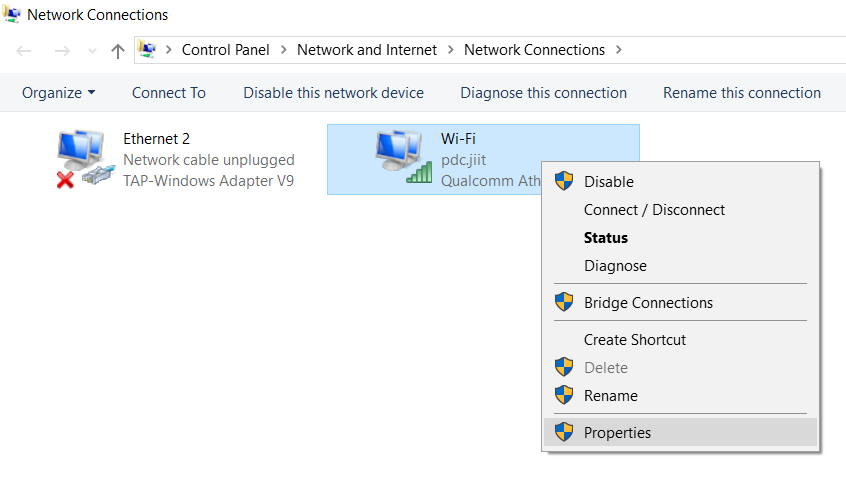
5. 確保取消選中“ Internet 協議版本 6 (TCP/IPv6) ”,然後單擊“確定”。
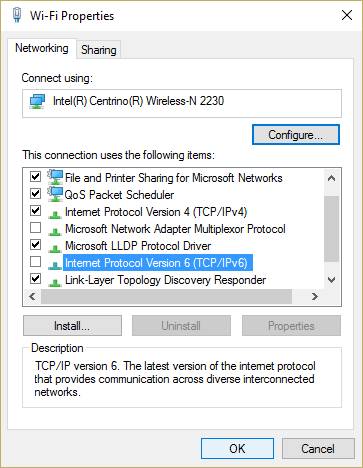
再次檢查您是否能夠修復 DNS 服務器無響應錯誤,如果沒有,則繼續。
方法 7:重置路由器
有時,Wi-Fi 路由器可能會由於輕微的技術問題或僅僅是由於某些損壞或大量數據導致其正常工作中斷而無法工作。您所能做的就是重新啟動路由器,斷開電源並在一段時間後打開它,或者如果路由器上有一個“開/關”按鈕,您可以按下它然後再次打開它. 重新啟動後,檢查是否有助於解決問題。
您還可以重置路由器,方法是打開其配置網頁並找到“重置”選項,或者只需按重置按鈕近 10 秒鐘。這樣做也會重置密碼。
推薦: [修復]“引用的帳戶被鎖定”錯誤
因此,通過使用上述方法,您可以解決連接中出現的問題,而您無需精通技術。這些步驟簡單明了,它們可以幫助您更好地了解您的計算機並解決由某種原因引起的任何問題。如果在使用所有替代方法後問題仍然存在,您可能需要聯繫您的 Internet 服務提供商,以便他可以調查相同的問題並解決技術問題。
如果您無法在 Roblox 中向好友發送訊息,他們可能出於某種原因封鎖了您。但是這個功能是如何精確運作的,還有其他方法嗎?
如果您正在尋找在 MIUI 裝置上使用的最佳字體,小米可以讓您變得超級簡單。您所要做的就是下載您想要的字體,然後儲存
您可以在 Telegram 上做很多事情,例如使用貼紙或加入最好的 Telegram 頻道之一。為了進一步擴展其功能,
有時需要刪除任何平台上的訊息,以釋放空間、重塑自我或消除多年的混亂。不和諧也不例外;一些
當您首次建立 WhatsApp 帳戶時,您可以使用現有的電話號碼進行註冊,這樣您就可以存取手機聯絡人清單。然而,不
在 iPad 上做筆記已經讓紙筆筆記變得過時了。首先,您可以使用 Apple Notes 或第三方工具以多種方式做筆記。
在 Steam 上收集收藏品可以改善您個人資料的外觀以及其他人在聊天中如何看待您。交易卡是重要的收藏品,可以
Telegram 提供了大量免費貼紙,可以將其添加到您的圖庫中。貼紙成套表達不同的心情和情感,或者
成為 Lyft 司機有兩種方法。首先是訪問 Lyft 的線上申請成為司機頁面並按照步驟操作。第二種方法是
Facebook Marketplace 是當今最大的二手商品線上零售商之一。儘管使用市場有許多優點——例如製作
無論是個人帳戶還是企業帳戶,您肯定會希望增加 Snapchat 上的受眾群體。然而,說來容易做來難,
如果您購買了新手機並安裝了 Viber,但不確定如何將所有資料從舊手機轉移到新手機,那麼您是對的
隨著 Steam 庫的成長,嘗試瀏覽所有遊戲和模組會變得很煩人,特別是因為預設設定只是顯示完整的內容
由於串流媒體應用程式數量眾多,聽音樂比以往任何時候都更容易。用戶可以創建無限的播放清單、離線下載音樂、觀看
馬裡奧遊戲會帶來驚喜和秘密。可解鎖的可玩角色在社群中非常重要,以至於它們幾乎是神話般的 –
您是否曾經有過一個奇妙的想法,但因為沒有記下來而忘記了?幸運的是,您並不總是需要筆和紙來記筆記
身為創作者,您的腦海中可以有很多想法。通常,它們可能很複雜,讓您很難想像並向其他人展示它們。
在《王國之淚》中,林克探索世界時,海拉魯大陸上發生了許多動作。他必須完成的任務或任務
似乎全世界都沉迷於觀看 Instagram Reels。這些易於觀看的短影片廣受歡迎,觀看人數達數百萬
Snapchat 最出名的可能是其創新的內容共享功能,一旦你的群組查看過該功能,該功能就會消失。現在開發商已經


















